
- Автор Lynn Donovan [email protected].
- Public 2023-12-15 23:50.
- Акыркы өзгөртүү 2025-01-22 17:31.
"Старт" баскычын чыкылдатып, андан кийин "Түзмөктөр жана Принтерлер ” дегенди оң баскыч менен чыкылдатыңыз принтер жана басып чыгаруу спулери терезесин көрсөтүү үчүн “Басып чыгаруу эмнени көрүү” дегенди тандаңыз. чыкылдатуу" Принтер " жана "Колдонуу" дегенге белги коюлганын текшериңиз Принтер оффлайн ”. Белги бар болсо, аны алып салуу үчүн белгини чыкылдатыңыз.
Адамдар дагы суроо беришет, эмне үчүн менин HP принтерим оффлайн режиминде?
Качан сенин принтер көрсөтөт Оффлайн абалы принтер башкаруу панели, сиз туташкан жок болушуңуз мүмкүн принтер жана компьютерди тармакка туура туташтырыңыз принтер онлайнга. Go Орнотууларга жана андан кийин Принтерлер . оң баскыч менен чыкылдатыңыз принтер сөлөкөтүн жана Колдонууну басыңыз Принтер Онлайн.
Ошондой эле, мен кантип HP принтеримди оффлайн режиминен онлайнга алсам болот? Экраныңыздын ылдыйкы сол жагындагы Баштоо сөлөкөтүнө өтүңүз, андан кийин Башкаруу панелин, андан кийин Түзмөктөрдү жана тандаңыз Принтерлер . Оң баскычты чыкылдатыңыз принтер жана "Эмне басып чыгарууну" тандаңыз. Ачылган терезеден тандаңыз" Принтер ” өйдө жагындагы меню тилкесинде. "Колдонуу" тандаңыз Принтер онлайн ” ылдый түшүүчү менюдан.
Ошол сыяктуу эле, принтер эмне үчүн оффлайн режиминде иштей берет?
Оффлайн принтерлер Сиздин компьютериңиз менен байланыша албайсыз принтер а көрсөтүп жатат оффлайн билдирүү, бул сиздин компьютериңиз менен байланышуу кыйын болуп жатканын билдирет. Мунун бир нече себептери болушу мүмкүн, туташуу көйгөйлөрүнөн баштап, сиздин катаңызга чейин принтер.
Принтердин статусун оффлайндан онлайнга кантип өзгөртүүгө болот?
сөлөкөтүн эки жолу чыкылдатыңыз принтер сен каалайсың өзгөртүү чейин онлайн . Учурдагы бардык басып чыгаруу тапшырмаларын чагылдырган калкыма терезе ачылат. 3. Баруу " Принтер Калкыма терезенин меню тилкесинде жана "Колдонуу" белгисин алып салыңыз PrinterOffline ."
Сунушталууда:
Оффлайн режиминде көрүү үчүн YouTube видеолорун кантип iPhone телефонума жүктөп алам?

YouTube видеосун оффлайнда жеткиликтүү кылуу үчүн алгач Android же iOS смартфонуңузда же планшетиңизде YouTube колдонмосун ачышыңыз керек. Жүктөп алгыңыз келген видеофайлга баш багыңыз. Видеонун астынан Оффлайнга кошуу сөлөкөтүн издеңиз (же болбосо контексттик меню баскычын чыкылдатып, Оффлайнга кошуу опциясын тандасаңыз болот)
Мониторумдун уйку режимине өтүүсүн кантип токтото алам?

Автоматтык уйку режимин өчүрүү үчүн: Башкаруу панелинен Кубат параметрлерин ачыңыз. Windows 10до сиз ал жерге баштоо менюсун оң баскыч менен чыкылдатып жана Кубат параметрлерине өтсөңүз болот. Учурдагы электр планыңыздын жанындагы план орнотууларын өзгөртүүнү чыкылдатыңыз. "Компьютерди уктат" дегенди эч качан деп өзгөртүңүз. "Өзгөртүүлөрдү сактоо" баскычын чыкылдатыңыз
Оффлайн режиминде окуу үчүн китептерди кантип жүктөп алам?

Түзмөгүңүзгө китептерди жүктөп алыңыз жана окуңуз Android телефонуңуз же планшетиңиз Wi-Fi тармагына туташып турганын текшериңиз. Google Play Китептер колдонмосун ачыңыз. Жүктөп алгыңыз келген китепти таптаңыз. Ошондой эле китепти оффлайн окуу үчүн сактоо үчүн Дагы жүктөп алуу баскычын таптасаңыз болот. Китеп сиздин түзмөгүңүзгө сакталгандан кийин, Жүктөлгөн сүрөтчө пайда болот
Компьютеримди киоск режимине кантип кое алам?

Киоск режимин конфигурациялоо үчүн, төмөнкүнү аткарыңыз: Орнотууларды ачыңыз. Каттоо эсебин басыңыз. Үй-бүлө жана башка колдонуучуларды басыңыз. "Киоскту орнотуунун" астынан "Тайшалган мүмкүндүк" баскычын басыңыз. Баштоо баскычын басыңыз. Kioskaccount үчүн кыска, бирок сүрөттөмө атын териңиз. Кийинки баскычын чыкылдатыңыз. Тизмеден Microsoft Store колдонмосун тандаңыз
Мен серверди кантип токтото алам?
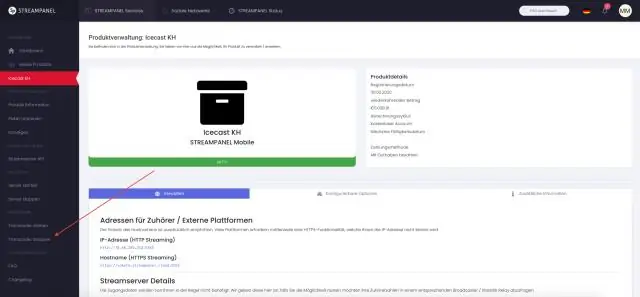
Пакеттик тапшырманы токтотуу сунушун алуу үчүн ctrl + c эки жолу колдонуп көрүңүз. Кээде адамдар ctrl + c кыймыл-аракетин көчүрүү/жайгаруу үчүн өзгөртүшөт, андыктан сизге бул керек болушу мүмкүн. Албетте, сиз терминалдын терезесинде клавиатура фокусу бар экенине ынанышыңыз керек, эгер сиздин браузериңиздин терезесинде фокус болсо ctrl + c иштебейт
